Cobalt 3D Imager 的 SDK 服务器软件和安装说明
快速步骤
- 单击此表中的链接以下载最新 SDK 服务器软件到您使用 FARO
® Cobalt 3D Imager 的计算机上。 - 下载并保存软件
- 检查网络连接类型
- 连接 Cobalt 和计算机
- 验证当前 SDK 服务器版本号
- 安装服务器软件
- 确认结果
新增内容
增強功能
- 在連續請求快照圖像的長會話期間系統空閒時,提高了系統保持與客戶端連接的能力。
- 提供捕獲GUI始終在2D視圖中顯示目標位置的能力,而不管目標發現設置是打開還是關閉狀態。
谁需要此升级
如果您的 Cobalt 在之后2018年12月6日由 FARO 提供维修,最新的 SDK 服务器软件由服务技术人员安装。 检查 SDK 服务器版本号确保为最新。
概述
您的 Cobalt 在使用最新的 SDK 服务器软件时效果最佳。此升级软件包括增强性能和功能,可以更轻松地快速完成工作。运行软件安装文件后,SDK 服务器软件驻留在 Cobalt 上。
FARO 工厂技术人员维修您的 Cobalt 时,他们会提供所有最新的硬件改进。他们还会安装最新的 SDK 服务器软件以支持这些改进。
准备
请先查看此表再开始以确保成功。
| 完成需要的时间 | 30 分钟 |
| 所需技能 |
|
| 必备条件 |
|
| 支持的计量软件 |
下载并保存 SDK 服务器软件
- 点击这里下载最新的服务器软件.FSV 文件到您使用 Cobalt 的计算机。
- 可能要花几分钟来完成下载。请勿关闭浏览器或正在下载时关闭计算机。
下载完成后,您可在浏览器的下载文件夹中看到 *Cobalt SDK 服务器软件 2.0.2.2000.fsv 文件。 - 将 .fsv 文件复制到存储媒体以妥善保管。
检查网络连接类型
计算机上的网络连接类型应该是本地连接 > Internet 协议版本 4(TCP / IPv4 > 自动获取 IP 地址。
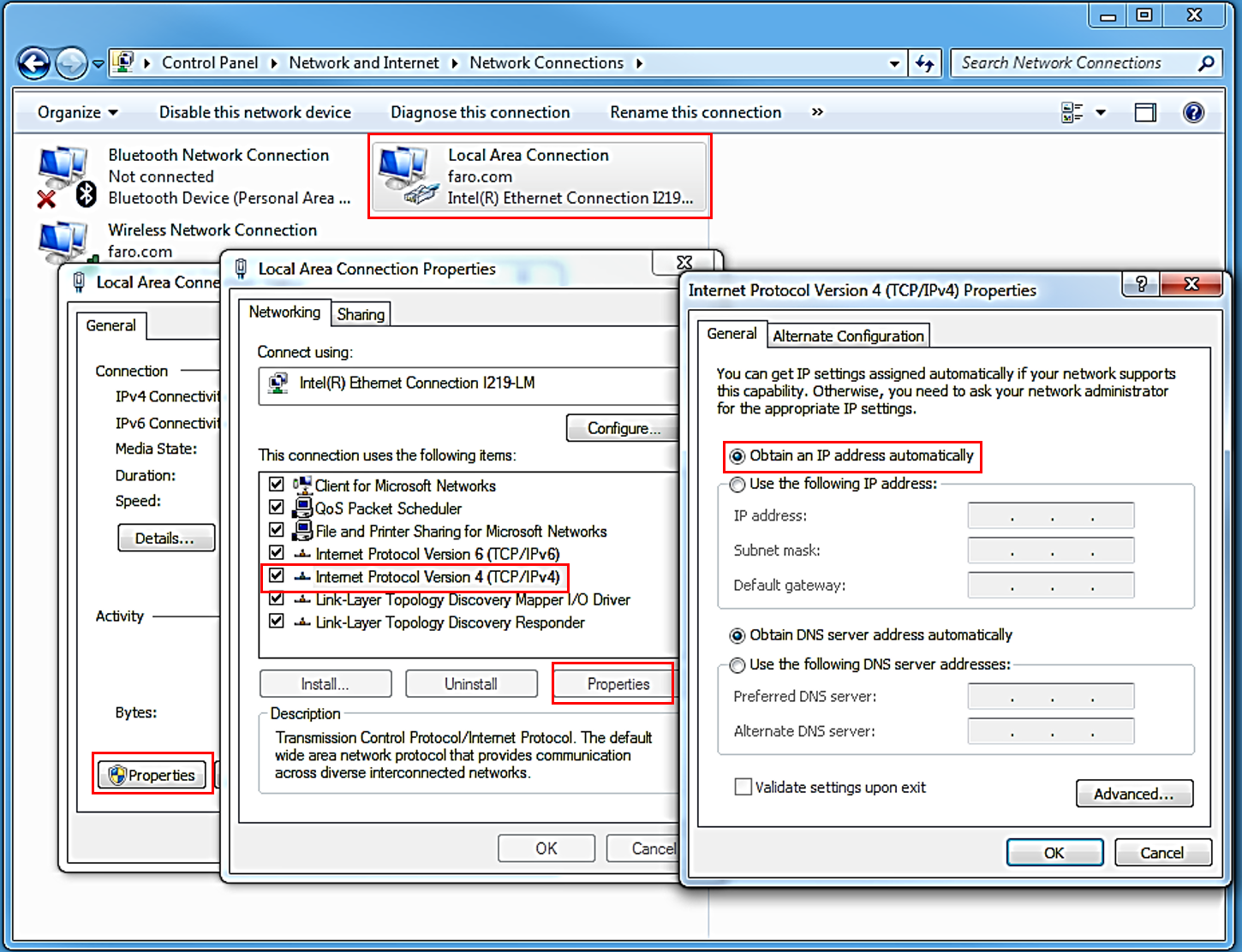
- 从 Windows 开始菜单的搜索字段中输入网络共享中心。
- 在左侧面板中,单击更改适配器设置并在窗口中双击本地连接。
- 单击属性,然后单击 互联网协议版本 4 (TCP/IPv4)。
- 点击属性并确认自动获取 IP 地址被选中 。 如果没有,请选择它并单击确定 。
- 关闭所有其他窗口
连接 Cobalt 和计算机
- 将 Cobalt 附加到计算机上,在计算机上有一个带有交叉以太网线的计量软件。
- 使用电源插头旁边上电源砖的拨动开关打开 Cobalt。
- 根据您使用的计量软件不同,将 Cobalt 连接到计算机的步骤有所不同:BuildIT、CAM2 或 Measure 10。
- 点击这里下载最新的 Cobalt 接口实用程序到您使用 BuildIT 的计算机。
- 关闭所有运行的应用。
- 下载驱动程序后,在您的浏览器下载文件夹中找到 CobaltInterface-ML-1.4.0.22 -Full.exe 文件,双击 .exe 打开它,然后单击运行。
- 按照提示进行操作,直到安装完成,然后您会看到一条消息,要求您重新启动计算机。点击重新启动 。
- 重新启动计算机后,打开 BuildIT Metrology,然后从菜单中单击测量 > 设备管理器 。
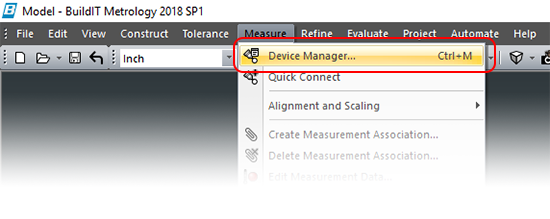
- 在设备管理器中 ,从设备列表中选择 Cobalt,然后单击打开设备 。
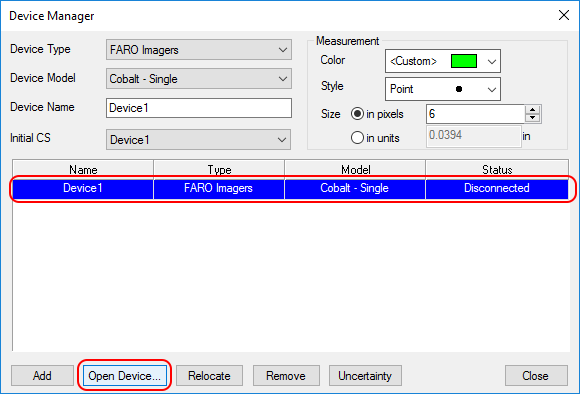
- 如果未列出 Cobalt。执行这些步骤。
- 从设备类型下拉菜单选择:FARO Imager
- 从设备型号下拉菜单选择:Cobalt – 单机
- 您也可以为设备设置设备名称和初始 CS 。
- 单击添加。
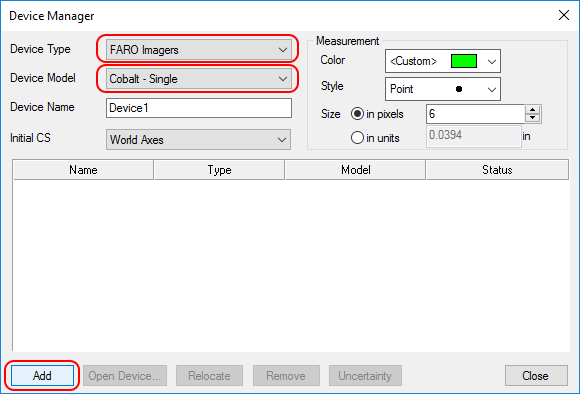
- 在设备窗口中,标记要更新的设备旁边的复选框,然后单击诊断 。
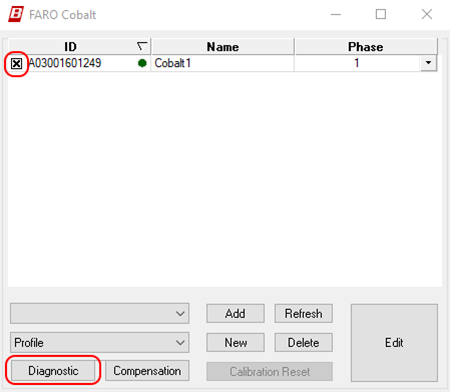
- 3D Imager 诊断窗口出现。继续前往验证当前 SDK 服务器版本号 。
- 打开 CAM2 并单击设备选项卡>设备中心 。
- 在设备中心窗口中,确保 Cobalt 正确连接到计算机。
如果 Cobalt 的图像出现并且图像上方显示可用,则 Cobalt 已正确连接。单击图像以显示信息面板。Cobalt 序列号出现在序列号字段中。确认序列号。
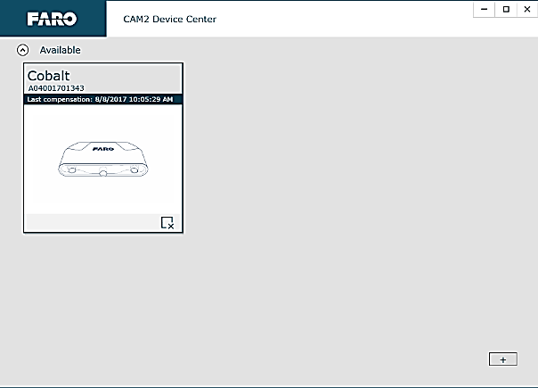
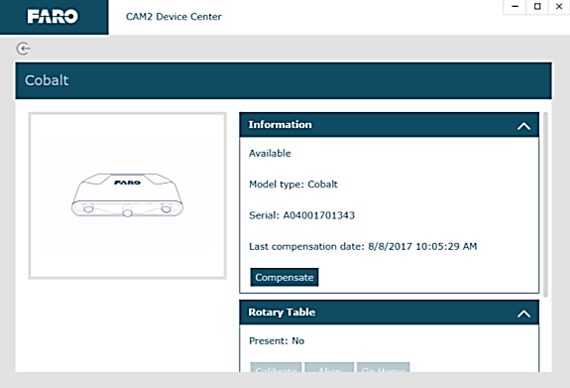
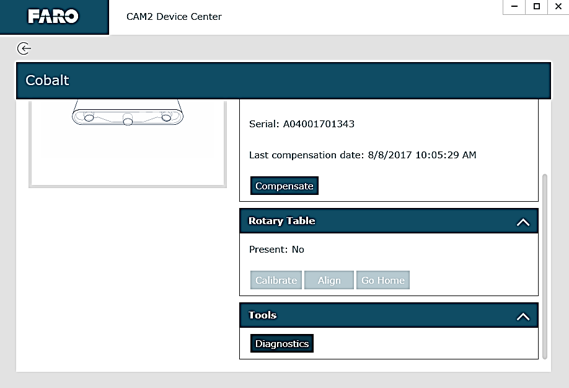
如果没有出现 Cobalt 的图像或图像上方显示不可用,则表示未连接。执行这些步骤。- 点击+ 添加设备。软件搜索以检测连接的设备。可用的 Cobalt 成像仪的序列号出现在列表中。点击您要使用的成像仪的序列号。
- Cobalt 的图像出现且上方显示可用。单击图像以显示信息面板。Cobalt 序列号出现在序列号字段中。确认序列号。
- 点击右下方面板中工具部分的诊断。3D Imager 诊断窗口出现。继续前往验证当前 SDK 服务器版本号 。
- 打开 Measure 10 并单击设备选项卡>设备控制面板 。
- 在设备控制面板窗口中,确保 Cobalt 正确连接到计算机。
如果 Cobalt 的图像与左侧列表中的序列号一起出现,则表示 Cobalt 正确连接。选择序列号,从而让序列号出现在选定的设备字段中。确认序列号,然后继续验证当前服务器版本号 。
如果没有出现 Cobalt 的图像,则表示未连接。按照以下步骤连接 Cobalt。- 点击添加新设备 > FARO 3D Imager 。软件搜索以检测连接的设备。Cobalt 的图像应出现在左侧列表中。如果没有,请单击搜索检测可用设备,然后单击添加或输入序列号并单击确定 。
- 点击连接和关闭 。
- Cobalt 的图像与其序列号一同显示。选择序列号,使其显示在选定的设备字段中。确认序列号。
- 单击诊断。3D Imager 诊断窗口出现。
- 继续前往验证当前 SDK 服务器版本号 。
安装 SDK 服务器软件
- 在 3D Imager 诊断窗口中的菜单上,单击系统 > 更新 。
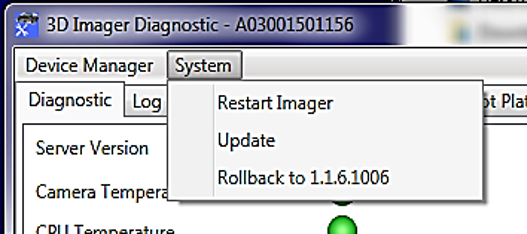
- 导航到您存储 .fsv 文件的位置,选中。 .fsv 文件的名称就会出现在文件名字段中。单击打开。
- 出现一个窗口,告诉您 Cobalt 将在服务器更新时断开连接。
备注:在更新期间,3D Imager 诊断窗口可能会变成空白 更新过程中您可能看不到任何反馈。
- 等待约 3 分钟让 Cobalt 自动重新连接。
如果没有重新连接,请按照连接 Cobalt 和计算机中的说明操作。
确认结果
- 按照 CAM 2 或 Measure 10 的步骤前往 CAM2 的设备中心或 Measure 10 的设备控制面板,并单击诊断 。3D Imager 诊断窗口出现,
- 在服务器版本下的 3D Imager 诊断窗口中,将您记下的版本号与服务器版本字段中的数字进行比较。
您会看到版本号已更改。
Cobalt 现在可以使用了。
另请参阅
关键字
正在重新安装、重新安装、正在更新、更新、下载、最新固件、当前固件、最新固件、新固件

